Excelで2つのテーブルの同じデータをフィルタリングする方法
- 王林オリジナル
- 2020-04-10 09:48:4613146ブラウズ
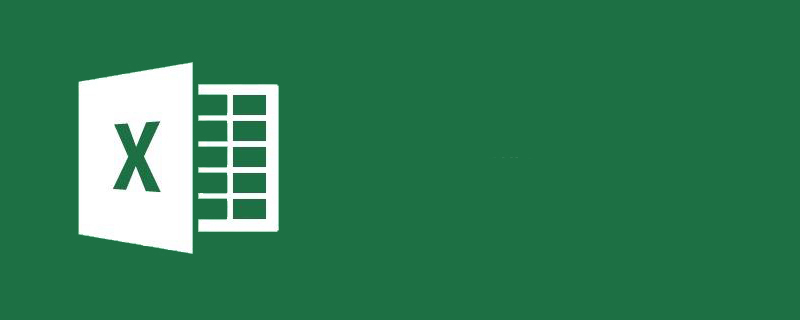
図に示すように、2 つのワークシートを 1 つのウィンドウに配置します。sheet1 はすべての生徒用で、sheet2 は特定のクラスの生徒の名前です。
sheet1 の名前に対応する同じ行の空白スペースに =if (countif()) を入力
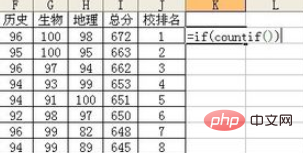
次に Sheet2 に切り替え、すべてを選択します名前を入力して Enter キーを押します。
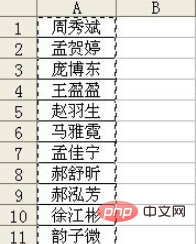
になります。 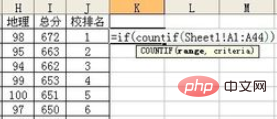
注: この手順では、記号 $,=if(countif(Sheet2!$A$1: $A$44))
最後に関数を完成させます。 =if(countif(Sheet2!$A$1:$A$44,A2),"S","F"), 入力が完了したら Enter を押します。S と表示されているのはこのクラスの生徒であり、 Fはそうではないので。次に、この行から塗りつぶしをプルダウンすると、すべての生徒をフィルタリングできます。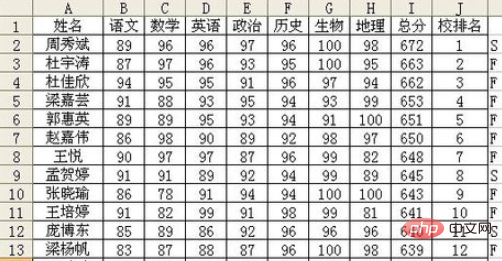
以上がExcelで2つのテーブルの同じデータをフィルタリングする方法の詳細内容です。詳細については、PHP 中国語 Web サイトの他の関連記事を参照してください。
声明:
この記事の内容はネチズンが自主的に寄稿したものであり、著作権は原著者に帰属します。このサイトは、それに相当する法的責任を負いません。盗作または侵害の疑いのあるコンテンツを見つけた場合は、admin@php.cn までご連絡ください。
前の記事:Excelで日付を自動的に配置する方法次の記事:Excelで日付を自動的に配置する方法

